Новые смартфоны компании Apple может позволить себе далеко не каждый. Вот почему многие покупатели засматриваются на б/у iPhone по более доступной цене, только вот с их приобретением стоит быть предельно внимательным. В интернете можно легко наткнуться на заманчивые предложения купить айфон в идеальном состоянии. Однако на деле оказывается, что устройство собрано из б/у запчастей, а порой смартфон вообще оказывается неоригинальным или неисправным.
В данной статье разберемся, как полностью проверить iPhone при покупке на оригинальность и работоспособность, в том числе если вы берете гаджет с рук.
Как проверить айфон перед покупкой — что взять с собой
Перед тем, как вы купите долгожданную модель iPhone на вторичном рынке, следует проверить состояние айфона. А именно — оригинальность устройства и его запчастей, работает ли зарядка (проводная и беспроводная), нет ли проблем с экраном, аккумулятором, отвязкой от iCloud, локатором, динамиками, камерой, вибрацией, микрофоном, Face ID, режимом True Tone.
Для проверки айфона возьмите с собой:
- Беспроводную и проводную зарядку.
- Адаптер питания.
- Ноутбук, на котором установлена программа 3uTools (есть версии для macOS и Windows).
Что проверять при покупке б/у айфона — полный чек-лист
Чтобы правильно и полностью проверить айфон, вам нужно заручиться данным чек-листом и просто следовать этому списку при покупке iPhone с рук. Старайтесь проверить все досконально, не торопясь. Пусть вы потратите чуть больше времени, зато будете уверены, что приобретаете оригинальный айфон в хорошем качестве.

1. Проверьте айфон по серийному номеру и IMEI.
Для проверки айфона на подлинность необходимо убедиться, что перед вами оригинал. Помните, что сегодня не редкость, когда мошенники предлагают старую модель iPhone в новом корпусе. Например, на Авито можно часто встретить iPhone XR в корпусе iPhone 14 или 15 Pro. Хорошо, если продавец честно скажет, что это пересобранное устройство, а бывают и такие, кто продает подобные модели под видом новых.
Чтобы проверить айфон на оригинальность по серийному номеру сделайте вот что:
- Откройте на устройстве Настройки — вкладка Основные — Об этом устройстве, посмотрите серийный номер.
- Проверьте серийный номер на корпусе. На моделях iPhone 7 и младше номер нанесен прямо на крышку корпуса. На моделях iPhone 8 и старше серийный номер можно увидеть в разъеме для сим-карты. В каких-то моделях нет лотка для SIM-карты, в этом случае посмотрите номер в разъеме Lightning или USB-C.
- Сравните серийный номер на коробке. Он должен совпадать с номером, который указан в Настройках телефона.
- Проверьте смартфон по коду. Чтобы проверить айфон по коду, найдите его уникальный код IMEI. Он указан на коробке рядом со штрих-кодом, а также в настройках телефона (Основные — Об этом устройстве). Кроме того, код можно найти на корпусе телефона (в слоте для SIM-карт, на задней панели или в разъеме). Если коды IMEI везде совпадают, тогда перед вами оригинальное устройство Apple.
Как видите, проверить айфон по номеру модели очень просто. Однако этого недостаточно для того, чтобы убедиться в его исправности.
2. Проверка iPhone по заводским приложениям.
Если вы хотите проверить, настоящий айфон или нет, откройте на смартфоне встроенные приложения. Как правило, на подделках не откроются App Store, iMessage, iBooks и другие программы компании Apple. К тому же, стоит помнить, что все обязательные “яблочные” программы невозможно удалить. Так что если вы не можете отыскать одно из обязательных приложений, а Safari работает с перебоями, самое время насторожиться.
Для проверки сделайте простые действия:
- Откройте App Store. Вас не должно “перекидывать” на Google Play или Huawei AppGallery.
- Сделайте загрузку любых приложений. Все должно пройти быстро и без проблем.
- Убедитесь, что работает iMessage (Сообщения должны быть активированы).
- Посмотрите, как работает FaceTime, легко ли совершать звонки.
- Проверьте Siri, убедитесь, что она выполняет команды и обрабатывает ваши запросы.
- Убедитесь, что на телефоне установлена одна из последних версий программного обеспечения (а если новейшая iOS не установлена, то должна быть возможность обновиться до последней версии).
Все эти проверки позволят вам убедиться, что перед вами оригинальное “яблочное” устройство, работающее на iOS.
3. Приложение для проверки состояния iPhone.
Многие покупатели ищут, каким приложением проверить айфон? Самый быстрый способ — это установить программу Phone Doctor Plus. Ее можно скачать прямо из App Store.
При помощи данной программы вы можете быстро проверить все модули, функции автоматически и сэкономите приличное количество времени, которое могло бы уйти на ручную проверку.

Для этого достаточно при встрече установить программу на телефон, который вы планируете приобрести. Или попросите продавца заранее установить приложение. А после установки просто запустите комплексную проверку смартфона.
Что поможет проверить приложение:
- Железо: вы увидите, все ли в порядке с оперативной памятью, емкостью устройства, процессором, вибромотором.
- Звук: программа проверяет все микрофоны, наушники, динамики.
- Дисплей: вы увидите, насколько исправны сенсор по всему экрану, мультитач, есть ли засветы на матрице.
- Камера: программа проверит фронтальную и основную камеру с проверкой всех модулей (широкоугольная и т.п.), фокусировку, вспышку и распознавание лица.
- Зарядка: вы быстро узнаете, как работает беспроводная зарядка, контроллер питания и исправен ли разъем для зарядки.
- Модули: Приложение быстро даст понять, все ли хорошо с модулями Wi-Fi, NFC, LTE, GPS, Bluetooth.
- Датчики: вы увидите состояние всех необходимых датчиков Face ID/Touch ID, датчика приближения, компаса, датчика давления, акселерометра, гироскопа, LiDAR.
- Кнопки: можно быстро понять, что с кнопками громкости, выключения, переключателем на беззвучный режим.
Те процессы, которые завершились с ошибкой, можно будет перепроверить снова отдельно. Также вы можете по окончании проверки посмотреть полный отчет о состоянии телефона. Причем занимает такая проверка не более 2-3 минут.
Так что если вы ищете, через какую программу проверить айфон, тогда рекомендуем смело прибегать к помощи приложения Phone Doctor Plus. Если вы найдете много недостатков, можно либо сбивать цену, либо отказаться от покупки устройства.
4. Проверка iPhone через компьютер.
Если вы взяли с собой на встречу ноутбук, тогда смело можете проверить состояние айфона через компьютер. Это особенно важно, если вы проверяете айфон с рук прямо перед покупкой. Для этого есть приложение 3uTools, оно доступно не только на Windows, но еще и на MacOS.
Итак, чтобы проверить iPhone программой:
- Подключите устройство к вашему ноутбуку, где установлена утилита 3uTools.
- Разблокируйте смартфон.
- В приложении 3uTools есть кнопка Verification Report, нажмите ее, и вы получите полный отчет о техническом состоянии телефона.
В отчете вы увидите, есть ли неоригинальные компоненты, насколько изношен аккумулятор (это показывается в процентах). Благодаря программе вы сможете легко распознать, меняли ли в телефоне экран, камеру или что-то другое.
Если вы заметите, что какие-то детали были заменены, вы можете принять взвешенное решение о приобретении iPhone. Как видите, чтобы проверить б/у айфон, не нужно долго рассматривать аппарат. Достаточно воспользоваться проверенными и быстрыми решениями, занимающими считанные минуты при покупке телефона.
5. Выполните внешний осмотр телефона.
Благодаря осмотру смартфона вы сможете понять, роняли ли устройство, было ли оно в воде, ремонтировали ли его, был ли аккуратным предыдущий владелец. Если телефон облачен в защитные пленки и чехлы, обязательно попросите продавца снять их, так как за ними могут скрываться серьезные дефекты корпуса или экрана.

Вот на что стоит обратить внимание при осмотре:
- Проверьте винты рядом с разъемом — если есть вмятины, винты выступают за пределы корпуса или есть другие следы открывания, значит, скорее всего, телефон вскрывался для ремонта или замены аккумулятора. Винты должны быть с ровными шляпками без искривлений.
- Корпус и экран должны плотно прилегать друг к другу. Внимательно посмотрите места стыковки дисплея с корпусом. Не должно ничего болтаться. Также не должно быть трещин. Если что-то повреждено, это говорит о падении или ударе гаджета. Стоит помнить, что в этом случае страдает и “начинка” телефона.
- Нажмите на кнопки. Проверьте, нет ли дребезжания кнопок, уверенно ли они нажимаются, не западают ли при нажатии. Если вы обнаружили хлипкие, болтающиеся кнопки, это может говорить о том, что перед вами неоригинальный корпус.
- Царапины и сколы. Есть такие внешние повреждения (царапины), с которыми можно смело смириться, а то и вовсе отполировать в сервисном центре. Однако если скол большой или он расположен в области дисплея, тогда стоит насторожиться. Значительное повреждение экрана впоследствии может повлечь неисправность пикселей и полную замену дисплея.
- Датчик попадания влаги. Во всех айфонах есть маркер попадания жидкости внутрь. Как правило, его можно найти за лотком для сим-карты. Если вы не нашли датчик или в вашем смартфоне нет лотка для сим-карты, тогда откройте сайт Apple и посмотрите, где на вашей модели расположен датчик. Если маркер белый или серебристый, значит, внутрь телефона не попадала влага. В случае с красным индикатором будьте уверены, что смартфон “утопленник”.
Благодаря внимательному внешнему осмотру вы сразу можете выявить некоторые особенности iPhone, о которых вам вряд ли скажет продавец. К примеру, вы можете быстро проверить воду в айфоне. И после этого принять решение, стоит ли брать данный аппарат или лучше поискать другой.
Что еще нужно проверять в айфоне при покупке с рук
1. Проверьте звук на телефоне.
Для этого достаточно сделать звонок с этого телефона себе или другу и проверить, хорошо ли вас слышно и насколько качественно вы слышите собеседника.
Чтобы проверить работу динамиков на айфоне, можно включить музыку в любом приложении, выкрутить громкость на полную, послушать, нет ли посторонних звуков. Как правило, вы сразу заметите, что с динамиками что-то не так.
Вот еще несколько вариантов, как проверить разговорный динамик на айфоне:
- Откройте диктофон и произнесите что-то в нижнюю часть телефона. Затем остановите запись и прослушайте файл. Ваш голос должен быть хорошо слышен.
- Зайдите в Настройки — Звуки. Найдите опцию Рингтон и уведомления и переместите ползунок. Если вы не слышите звуков, значит, есть проблемы с динамиком.
2. Проверьте аккумулятор.
Есть несколько способов узнать, что с батареей на iPhone:
- Через емкость аккумулятора.
Чтобы проверить батарею на iPhone, откройте Настройки — Аккумулятор — Состояние аккумулятора и зарядка. В открывшемся окне вы увидите, сколько процентов составляет максимальная емкость. Если значение ниже 80%, значит, батарею на айфоне пора менять. Если же в этом разделе вы не увидите емкость аккумулятора, значит, он был заменен.
- По графику в настройках.
Проверить состояние батареи на айфоне можно еще проще. На вкладке Аккумулятор показан график заряда и использования аккумулятора. Вы можете посмотреть, за какое время он зарядился до 100% и за какое время он разрядился. Если батарея садится быстро (за несколько часов), значит, перед вами либо неоригинальный, либо изношенный аккумулятор.
- Циклы перезарядки — изношенность батареи.
Чтобы проверить акб на айфоне, а именно узнать, сколько циклов перезарядки было у батареи, откройте утилиту 3uTools, подключите телефон к компьютеру через кабель, выполните проверку. После этого найдите вкладку Устройство и пункт Battery Life. В открывшемся окне вы получите всю информацию о батарее.
Кстати, этой же программой вы можете проверить, оригинальный ли аккумулятор стоит на iPhone. При выполнении полной проверки устройства программа покажет, какие компоненты были заменены. Если менялся аккумулятор, вы увидите это в отчете.
Помимо программы 3uTools, есть и другие утилиты. Например, Tenorshare iCareFone, iMazing, coconutBattery и другие.
Есть еще один способ проверить аккумулятор на айфоне. Если у вас стоит iOS 15.2 или более поздняя версия, вы можете посмотреть, какие детали менялись в смартфоне. Для этого перейдите в Настройки — Основные — Об этом устройстве. Затем найдите строчку История деталей и обслуживания. Если аккумулятор был заменен, это будет отображено в данном разделе Настроек.
3. Проверить экран айфона на оригинальность.
Как проверить экран айфона на оригинальность? Это можно сделать несколькими способами:
- Перейдите в Настройки — Основные — Об этом устройстве. Если у вас iOS 15.2 и более поздняя, тогда вы увидите вкладку История деталей и обслуживания. Замененный экран будет отображен в списке деталей.
- Через уровень яркости. Откройте Настройки — Экран и яркость, проверьте опцию яркости, перемещая бегунок из стороны в сторону.
- Через функцию True Tone. Она есть в этом же разделе Экран и яркость. Передвиньте ползунок в положение Включено и посмотрите, изменился ли экран. Как правило, он сразу меняет тон и становится адаптированным под окружающее освещение (оттенок может быть более желтоватым).
Также проверить оригинальный экран на айфоне поможет наблюдение за такими опциями, как Multi-Touch с быстрым откликом, Night Shift и Тактильное касание.
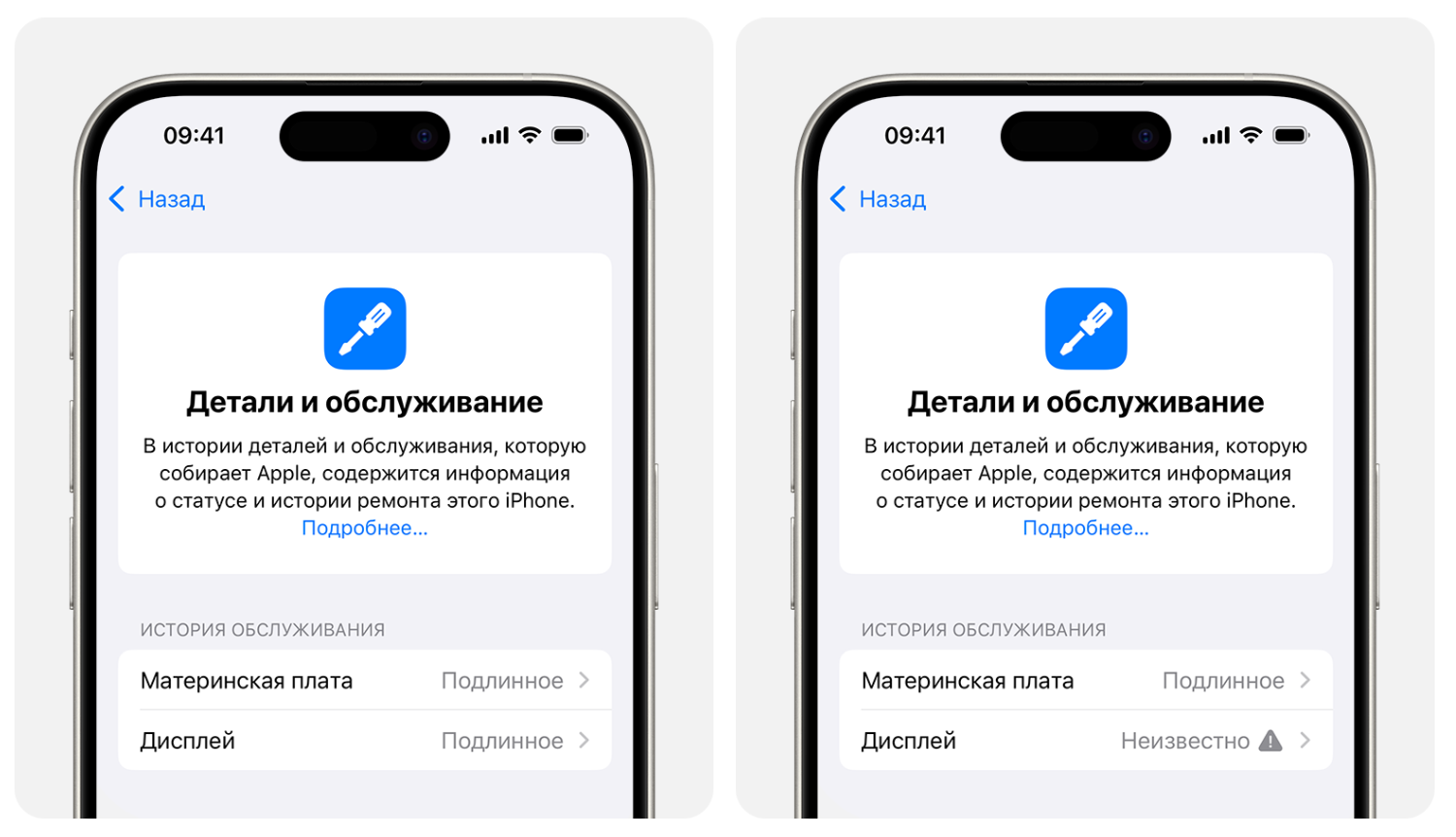
4. Проверить дату айфона.
Для этого вам необходимо зайти в Настройки — Основные — Об этом устройстве, найти серийный номер, скопировать его. Затем открыть официальный сайт Apple (https://checkcoverage.apple.com/) и вставить номер туда.
Вы увидите дату активации устройства, что позволит вам убедиться в оригинальности гаджета.
Что означают первые буквы номера модели:
М — перед вами новый оригинальный телефон.
F — говорит о том, что вы держите в руках официально восстановленный аппарат на заводе Apple.
Р — значит, телефон обменный, его выдали владельцу взамен по гарантии в сервисе.
5. Проверить, отвязан ли iPhone от iCloud и локатора.
Если этого не сделать, тогда вы просто не сможете войти в телефон под своей учетной записью. Итак, чтобы проверить айфон на iCloud, откройте Настройки — iCloud. Там не должно быть данных от чужой учетной записи. А если вы обнаружили чужие данные, попросите владельца выполнить выход.
Также стоит проверить, отключена ли функция Локатор на iPhone. Она активируется автоматически, когда пользователь входит в iCloud. Откройте Настройки — Локатор — Найти iPhone (эта опция должна быть отключена).
6. Проверить айфон на выгорание.
Обычно многие забывают проверить айфон на выгорание, однако это стоит сделать в обязательном порядке. Для этого вам необходимо скачать на телефон несколько изображений — серый, синий, черный, зеленый, красный фоны. Затем следует перейти в темное место, понизить яркость экрана до 25%. А теперь откройте загруженные изображения, увеличьте их во весь экран и посмотрите на экран под разными углами. Если вы увидите неоднородный цвет экрана в какой-либо области или, значит, экран выгорает.
7. Проверить пиксели на айфоне.
Чтобы проверить пиксели на айфоне, вам пригодится программа Dead Pixel 2. Запустите программу и нажмите на Mono Color. На дисплее появится экран одного цвета. Далее цвета можно менять, чтобы проверить битый пиксель на них. Проще всего проверить iPhone на битые пиксели на белом или черном фоне.
Если вы обнаружили “застрявший” пиксель (пиксель, зависший в одном цвете), вы к примеру можете использовать JScreenFix а аналоги, чтобы “замаскировать” битый пиксель.
8. Проверить, откуда айфон.
Это позволит вам понять, какие региональные ограничения есть на данном iPhone. Зная о них, вы можете выбрать телефон из нужной вам страны.
Чтобы проверить, откуда айфон, сделайте следующее:
- Найдите номер модели (Настройки — Основные — Об этом устройстве).
- Обратите внимание на один или два последних символа перед косой чертой.
- В зависимости от буквенного кода, вы можете понять, из какой страны телефон.
| Код | Страна |
|---|---|
| A, C | Канада |
| AB | Саудовская Аравия, ОАЭ, Катар, Египет |
| B | Великобритания и Ирландия |
| BG | Болгария |
| BR, BZ | Бразилия |
| BT, ZO | Великобритания |
| CH | КНР |
| CI | Парагвай |
| CM | Венгрия, Хорватия |
| CR | Хорватия |
| CS | Словакия, Чехия |
| CN, SL | Словакия |
| CZ | Чехия |
| D, DM | Германия |
| DN | Австрия, Германия, Нидерланды |
| E | Мексика |
| EL | Эстония, Латвия |
| ER | Ирландия |
| ET | Эстония |
| F | Франция |
| FB | Франция, Люксембург |
| FD | Австрия, Лихтенштейн, Швейцария |
| FN, ID, PA | Индонезия |
| FS | Финляндия |
| GB, GR | Греция |
| GH, MG | Венгрия |
| GP, PO | Португалия |
| HB | Израиль |
| HC | Венгрия, Болгария |
| HN | Индия |
| IP | Италия, Португалия |
| J, JP | Япония |
| K | Швеция |
| KH | Южная Корея, КНР |
| KN | Дания и Норвегия |
| KS | Финляндия и Швеция |
| LA | Гондурас, Колумбия, Коста-Рика, Перу, Никарагуа, Барбадос, Панама |
| LE | Аргентина |
| LL | США |
| LP | Польша |
| LT | Литва |
| LV | Латвия |
| LZ | Парагвай, Чили и Уругвай |
| MM | Черногория, Албания и Македония |
| MY | Малайзия |
| ND | Нидерланды |
| NF | Бельгия, Франция, Люксембург, Португалия |
| PK | Польша, Финляндия |
| PL, PM | Польша |
| PP | Филиппины |
| PY | Испания |
| QB, RP, RS, RU | Россия |
| QN | Швеция, Дания, Исландия, Норвегия |
| QL | Испания, Италия, Португалия |
| RO | Румыния |
| RR | Россия, Молдова |
| RM | Россия, Казахстан |
| RK | Казахстан |
| SE | Сербия |
| SO | ЮАР |
| SU | Украина |
| T, TY | Италия |
| TA | Тайвань |
| TH | Таиланд |
| TU | Турция |
| VN | Вьетнам |
| X | Австралия, Новая Зеландия |
| Y | Испания |
| ZA | Сингапур |
| ZD | Австрия, Бельгия, Монако, Германия, Франция, Нидерланды, Швейцария |
| ZG | Дания |
| ZP | Гонконг и Макао |
| ZQ | Ямайка |
Помните, что iPhone из разных стран имеют различные ограничения. К примеру, на айфонах из Европы есть ограничение максимальной громкости. А на моделях из ОАЭ нет приложений для видеосвязи.
Если вы приобретаете смартфон из Китая, приготовьтесь, что в них не будет eSIM, а вместо этого будет 2 слота для сим-карточки. У айфонов из Японии вы не сможете отключить звук затвора камеры при съемке, то есть втихомолку сфотографировать кого-то не выйдет.
9. Проверить, поддерживает ли айфон eSIM
Совместимость устройства Apple с электронной сим-картой зависит от производителя. Откройте Настройки — Основные — Об этом устройстве — Номер модели. Проверьте, не относится ли этот номер к регионам Китая. Если нет, значит, скорее всего, телефон поддерживает eSIM. В этом же пункте меню посмотрите раздел Блокировка оператором. Если будет надпись SIM без ограничений, тогда телефон не привязан к оператору, и вы можете использовать в нем eSIM.
Резюме
Как правильно проверять айфон? На этот вопрос мы дали подробный ответ в данной статье. Самое главное, чтобы проверить работоспособность айфона, используйте приведенный чек-лист.
Для проверки айфона необходимо выполнить визуальный осмотр, а также сделать проверку компонентов через удобные утилиты. Например, приложение Phone Doctor Plus или программа 3uTools позволяют проверить айфон бесплатно. Кроме того, начиная с iOS 15.2 можно проверить оригинальность установленных запчастей прямо в настройках телефона.











